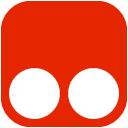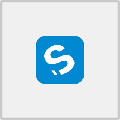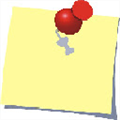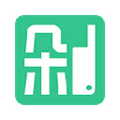Inet-trade AntiPlagiarism NET是一款用于检测原创度的工具,帮助用户提高文章的原创度,从而得到更加优质的内容。用户可将需要检测的内容放入到软件中,软件会自动帮助用户进行检测,检测结果会显示匹配的百分比,使用起来非常简单方便,需要的用户快来下载试试吧!
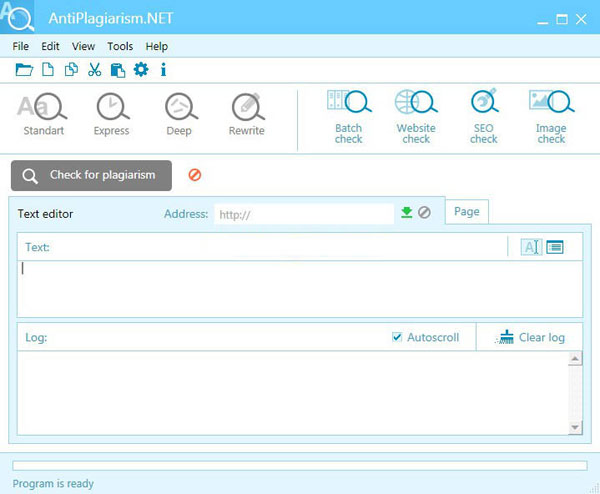
软件功能
1、在最大的搜索引擎的索引中搜索窃(包括已保存的页面副本)
2、用百分比定义所谓的文本唯一性
3、在观察的文本和源网页的重新创建副本中突出显示重复的片段 编辑 页
4、发现肮脏的唯一性制作方法–这些方法包括用其他语言的相同字母替换字母,插入隐藏的utf符号
5、各种各样的搜索条件设置–样本大小,带状疱疹中的单词数等
6、预定义设置–“默认”,“快速”,“深度” 首选项-一般
7、定义URL页面和整个域的可能性,在检查过程中将被忽略 首选项-例外
8、手动输入或自动识别(通过API防盗门)搜索引擎验证码
9、使用代理列表(最大程度减少被搜索引擎阻止的可能性) 首选项-其他
10、保存检查结果的详细报告
.doc,.docx,.pdf,.odt,.html,.txt,.rtf-格式支持
11、简单直观的界面
12、“网站检查” –检查网站页面是否存在抄袭(您也可以在文本文件中指定地址列表) 网站检查
13、“批处理检查” –检查给定文件夹中的多个文件 批量检查
14、“本地检查” –从Windows OS索引的本地目录中检查文档是否存在抄袭 本地检查
15、“图像检查” –检查照片是否重复 图像检查
16、“文本比较” –定义两个文本之间的相似性 文字比较
17、“ Seo服务” –定义地址/域的SEO分析:检测Google Pr,Yandex TIC,Google和Yandex索引的页面数,在Yandex目录中的存在,DMOZ等) Seo服务
使用说明
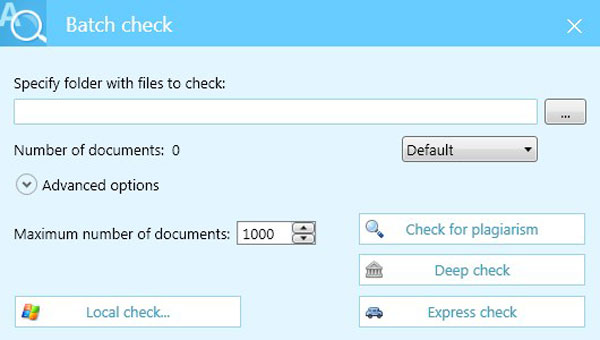
一、程序界面
1、菜单
它包含用于应用程序设置和运行的所有必需命令。
2、工具栏
菜单中最常用的命令仅在此处重复。
3、文本编辑器
文本编辑器由一个窗口组成,可检查的文本粘贴到该窗口中并在其中进行编辑。
可检查文本有多种来源:
剪贴板中的文本:使用命令Edit/Paste或借助以下命令将复制的文本粘贴到文本编辑器窗口中热键组合。
文本或Word文档文件(*.txt,*。doc,*。docx,*。pdf,*。odt):借助“文件/打开文件”命令将文件的文本粘贴到编辑器窗口中。
来自Internet的Web文档:将页面URL粘贴到“地址”字段中,然后或选择“下载页面的html代码”(右键)以将初始文档代码下载到文本编辑器窗口中。同时,下载完成后,文本编辑器会自动切换到“页面”模式。
在文本编辑器中,提供了两种模式:
'页面'-文本被检测为与浏览器中一样显示的html文档文本。在这种模式下,无法进行编辑。
'文本编辑器'-允许文本编辑。
另外,编辑器能够在单独的窗口中的文本编辑器的右侧显示所谓的规范化文本。一个规范化的文本是原文与所有奇数空格,标点符号,HTML的标记和不同不相干的话删除。对于两个文档的比较,以下是它们的规范化变体。这些默认变量不会显示,但是可以在需要时通过菜单启用显示功能(“查看/显示规范化文本”)。
检查完成后,找到的原始文本片段将以不同的颜色突出显示(特定匹配颜色与原始颜色之间的对应关系显示在日志中)。如果在多个来源中找到任何文本片段,则该片段以黄色突出显示。
4、页
页面代表集成的浏览器窗口。
在检查过程中,将记录“在YYY找到XXX%匹配项”之类的消息。
通过单击链接YYY,位于给定地址的文档将显示在页面选项卡上,原始可检查文本的一致片段用黄色标记突出显示。
5、日志
在本节中,检查结果以实时模式记录。它还包含诊断消息和错误消息。
默认的详细日志记录已禁用,但可以在程序设置中(工具/首选项/报告/在Log中显示有关检查进度的详细信息)在需要时启用它。
二、首选项
1、通用设置
程序运行原理:
创建来自可检查文本的单词样本以用作搜索查询文本(单词的样本大小和样本数在“基本参数 ” 中指定)。
建立查询(搜索引擎一个接一个地使用,它们在“基本参数”中指定)。
分析搜索引擎的响应,并从中获取指向Web文档的链接。仅选择与搜索引擎最相关的链接,即仅选择头查询(“ 基本参数”中指定了从每个搜索引擎响应中获取的样本的链接数)。
这些参考文献下载了页面。
可检查文本与已还原副本片段匹配的百分比是通过带状疱疹方法确定的(带状疱疹中的单词数在“ 抄袭检测/带状疱疹中的单词”中指定)。
检测在下载页面上找到的匹配项的总百分比。
“更改常规设置”包含基本参数中的许多设置参数,例如Default,Express,Deep。已保存包含用户保存的基本参数中的最新参数集。
在“ 检查抄袭”操作期间,“ 已保存”中的参数集将用作“ 基本参数”中的设置。
选项抄袭检测/抄袭限制(%)指定原始可检查文本与在检查操作期间下载的每个页面之间的匹配项的最大允许百分比。如果超过此限制,搜索操作将自动停止。默认抄袭限制为50%。
2、网络
如果没有直接连接到Internet,则此选项卡允许配置代理设置。
注意:请注意,在这种情况下,代理列表不能用作自动搜索保护工具(“首选项” /“其他” /“自动搜索保护” /“使用http-代理列表”)
3、报告
自动保存指定每次搜索操作后要自动保存在程序根目录下“自动保存”文件夹中的最近报告的数量。根据给定操作完成的时间对报告进行授权。菜单项File / Autosaves提供对它们的快速访问。
历史记录指定要保存的最近搜索操作的数量。它会影响“日志”中任何检查操作结果的可用性。
日志允许详细记录检查进度。此默认选项已禁用。
4、下载
使用替代下载模式允许在检查过程中使用其他内页下载机制。
注意:如果使用该程序下载页面时遇到任何问题,请使用此模式(例如,如果连续出现错误“无法加载页面...”)。在“ 网站检查 ” 期间在网站上形成页面列表时使用相同的模式。
三、批量检查/网站检查
在程序中,除了常规检查外,还有两个选项:批处理检查,即从指定目录中检查文档,以及网站检查,即从指定地址获取地址的网站或单独页面。文本文件。
1、批量检查
当获取所有文本和Word文档(* .txt,*。doc,*。docx,*。pdf,*。odt)但其数量受集合'限制时,这是对指定目录中文档的检查。最大文件数 '。默认代码是自动指定的,但也可以从包含代码的弹出列表中进行手动设置。
2、网站检查
检查操作分为几个步骤:
对于站点检查,首先需要下载其页面,方法是在“输入地址”字段中设置其地址,然后选择“下载”按钮,或者按下“ 从文件加载 ”按钮,然后选择带有地址列表的文本文件(每个地址都放在单独的行上)。
注意:在下载之前,可以指定下载过滤器,以消除不合适的Web文档。
在包含下载页面的窗口中,有一个选择列,允许在此步骤从清单中排除任何页面。
3、检查操作启动本身
注意:显示过滤器“ 禁止”显示由于下载过滤器或地址位于robot.txt文件(通常位于网站根目录)中而未下载的页面。




 卡饭MiniChrome浏览器
卡饭MiniChrome浏览器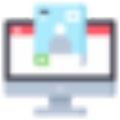 视频作者更新小助理
视频作者更新小助理 QQ及助力活动工具合集
QQ及助力活动工具合集 VovSoft Picture Downloader破解版
VovSoft Picture Downloader破解版 b站直播间房管辅助直播js脚本
b站直播间房管辅助直播js脚本 网络唤醒专家
网络唤醒专家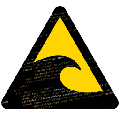 West Wind WebSurge
West Wind WebSurge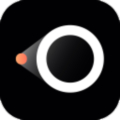 幕享投屏会员免费版
幕享投屏会员免费版